De lijst met recente documenten in Microsoft Word 2016 verwijderen

Wanneer u Microsoft Word opent, verschijnt aan de linkerzijde van het scherm een lijst met onlangs geopende documenten. U kunt documenten uit deze lijst wissen of, als u liever helemaal geen recente documenten ziet, de lijst volledig uitschakelen.
GERELATEERD: Recente items verwijderen uit een Jump List in Windows
De recente documentenlijst wordt ook weergegeven wanneer u de optie "Openen" selecteert in Word en in de lijst met sprongen voor de Word-taakbalkknop. Als u de lijst wist, worden die documenten verwijderd uit de twee locaties in Word, maar niet op de springlijst. Je zult de jump-lijst apart moeten wissen. Als u de weergave voor recente documenten uitschakelt, worden deze op geen enkele van deze locaties weergegeven. Zo gaat u te werk.
De lijst met recente documenten wissen
De lijst met recente documenten wissen is eenvoudig. Of u zich nu op het openingsscherm van Word of op de pagina "Open" bevindt bij het openen van een document, klik met de rechtermuisknop op een document in de recente lijst en kies vervolgens de optie "Losgemaakte documenten wissen".
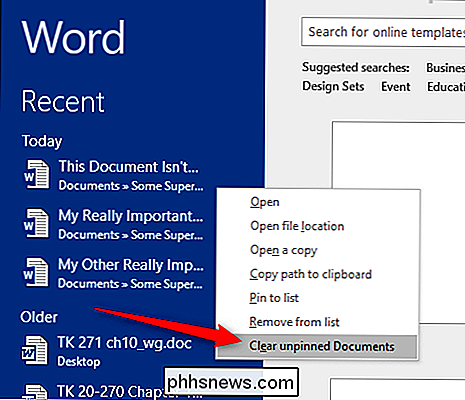
In het waarschuwingsvenster die verschijnt, klikt u op de knop "Ja".
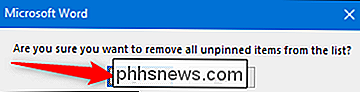
Hiermee wist u alle documenten uit de recente lijst die u niet hebt vastgelegd als favoriete documenten.
Als u wilt, kunt u ook de optie "Verwijderen uit lijst" selecteren. menu om alleen het document te verwijderen waarop u met de rechtermuisknop hebt geklikt.
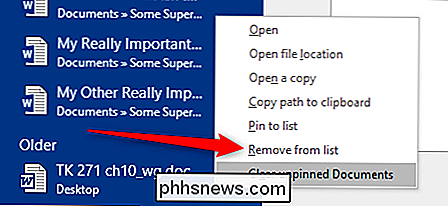
De lijst met recente documenten uitschakelen
De lijst met recente documenten volledig uitschakelen, is ook vrij eenvoudig. Als u het openingsscherm van Word opent, klikt u linksonder op de link "Open andere documenten".
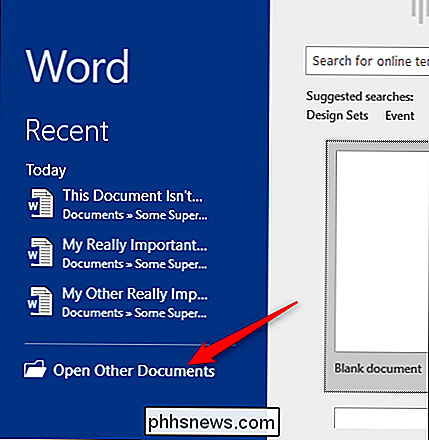
Of, als u al een document hebt geopend, klikt u op het menu "Bestand".
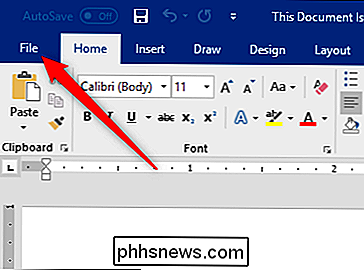
Vervolgens, klik op de opdracht "Opties" linksonder.
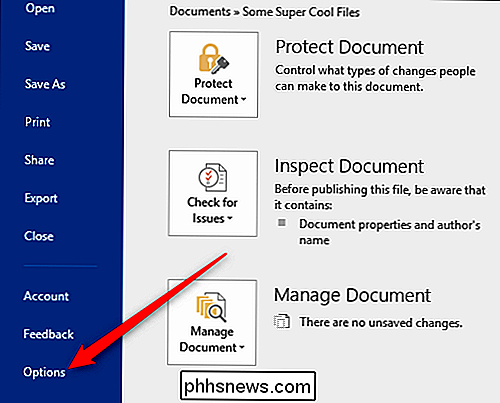
Schakel in het menu "Woordopties" naar het tabblad "Geavanceerd".
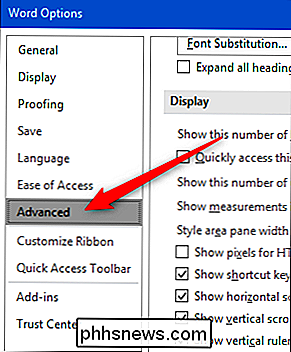
Scrol naar rechts naar het gedeelte "Beeldscherm". Schakel de weergave van recente documenten uit door de optie "Toon dit aantal recente documenten" in te stellen op nul en klik vervolgens op de knop "OK".
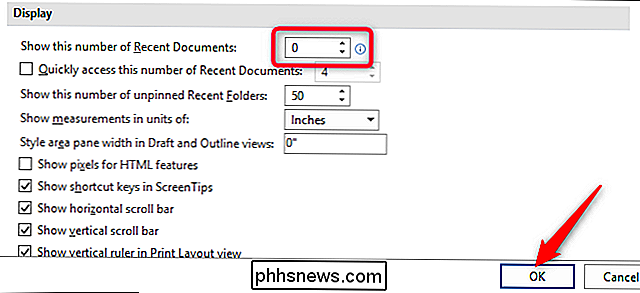
Nu, wanneer u Word opent (of gebruik de opdracht "Open" in de app ), moet de lijst met recente documenten leeg zijn. U zou ook niet langer het recente document in de jumplist voor de knop op de taakbalk moeten zien.
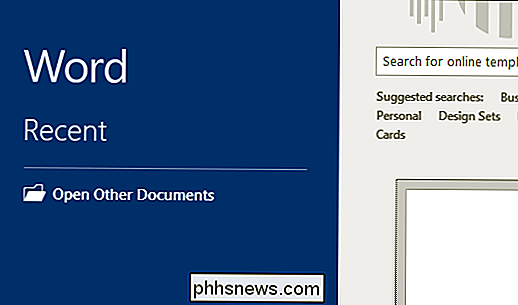
Als u in de toekomst de weergave van recente documenten opnieuw wilt inschakelen, gaat u terug naar datzelfde venster "Woordopties" en stelt u het nummer in van recente documenten die u wilt laten zien. 50 is de standaardinstelling, maar u kunt elk nummer kiezen tussen 0 en 50. Houd er rekening mee dat wanneer u de weergave van recent document opnieuw inschakelt, alle eerder weergegeven documenten opnieuw worden weergegeven.

Xbox-, PlayStation- en andere controllerknoppen opnieuw afstemmen in Steam
Wanneer u een gamecontroller aansluit op uw pc, of het nu een Xbox-controller, PlayStation-controller, Steam Controller of iets dergelijks is Anders kunt u de knoppen opnieuw toewijzen voor individuele Steam-spellen, zoals u dat wilt. Hier is hoe. Deze functie begon met de Steam-controller en de PlayStation 4-controller, maar met een recente update kun je knoppen opnieuw toewijzen aan elke gewenste controller, inclusief Xbox 360- en Xbox One-controllers.

Wat is Apple's 'Secure Enclave' en hoe beschermt deze mijn iPhone of Mac?
De Secure Enclave-boots worden gescheiden van de rest van uw apparaat. Het heeft een eigen microkernel die niet rechtstreeks toegankelijk is voor uw besturingssysteem of voor programma's die op uw apparaat worden uitgevoerd. Er is 4 MB aan flashable opslagruimte, die uitsluitend wordt gebruikt voor het opslaan van 256-bit elliptische curve private keys.



